Jak oříznout fotografie na iPhone nebo iPad
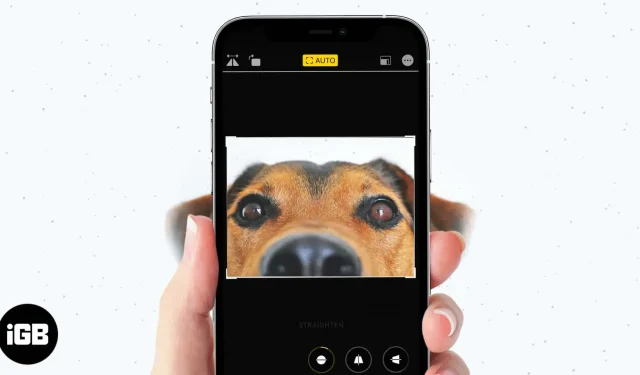
Existuje mnoho důvodů, proč byste mohli chtít oříznout fotografie na svém iPhonu nebo iPadu. Možná chcete jen určitou část obrázku nebo potřebujete změnit velikost fotografie, abyste ji mohli zveřejnit na Instagramu a dalších aplikacích sociálních médií.
V obou případech můžete obrázek rychle oříznout a změnit jeho velikost v aplikaci Fotky. Navíc se také můžete kdykoli vrátit k původní fotografii. Pokračujte ve čtení níže pro všechny podrobnosti.
Jak automaticky oříznout fotografie na iPhone
Váš iPhone vám umožňuje vybrat přednastavený poměr stran, aby se fotografie automaticky ořízla na správnou velikost. Zde je postup:
- Otevřete aplikaci Fotky a klepněte na obrázek, který chcete upravit.
- Klikněte na „Upravit“ v pravém horním rohu.
- Poté klepněte na ikonu oříznutí/otočení ve spodní části obrazovky.
- Klepněte na ikonu oříznutí nahoře, která vypadá jako tři obdélníky v jednom.
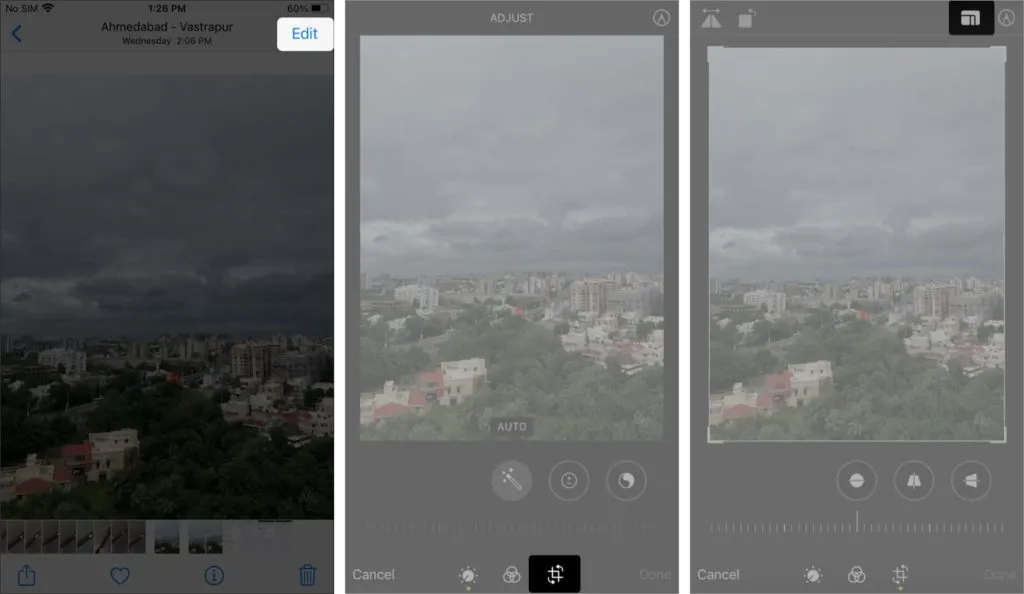
- Vyberte poměr stran z možností.
- Vyberte vodorovné nebo svislé oříznutí.
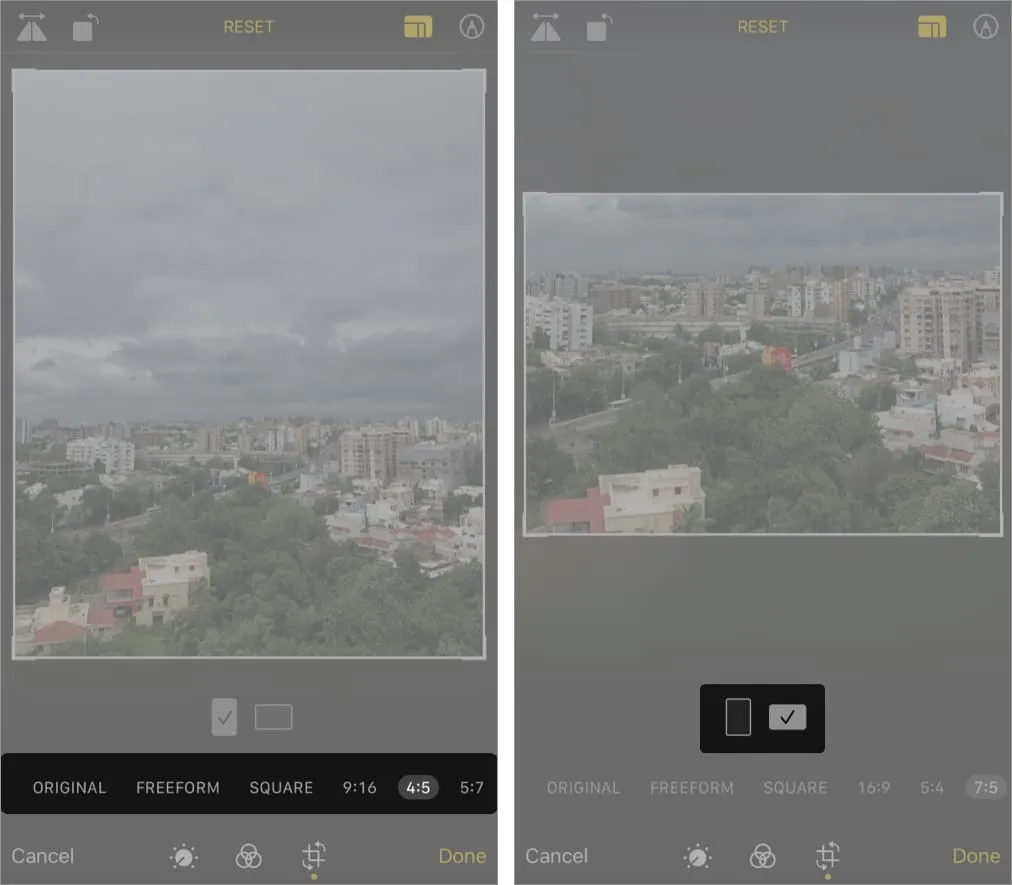
- Klikněte na Hotovo.
Jak ručně oříznout obrázek na iPhone
- Otevřete aplikaci Fotky a klepněte na obrázek, který chcete upravit.
- Klikněte na „Upravit“ v pravém horním rohu.
- Poté klepněte na ikonu oříznutí/otočení ve spodní části obrazovky.
- Klepněte na ikonu oříznutí nahoře, která vypadá jako tři obdélníky v jednom.
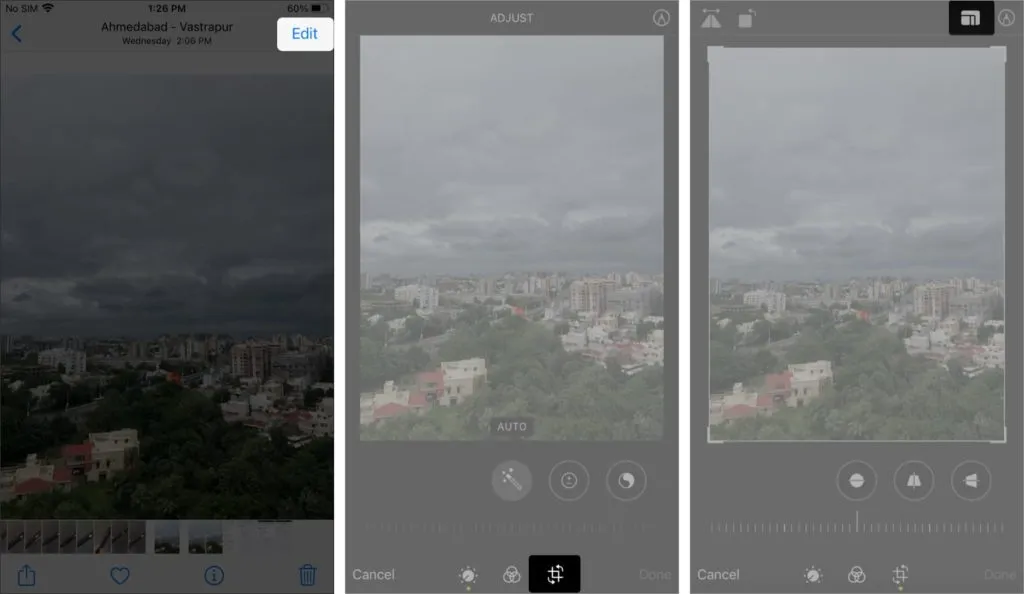
- Přetažením okrajů a rohů prstem orámujte oříznutou oblast.
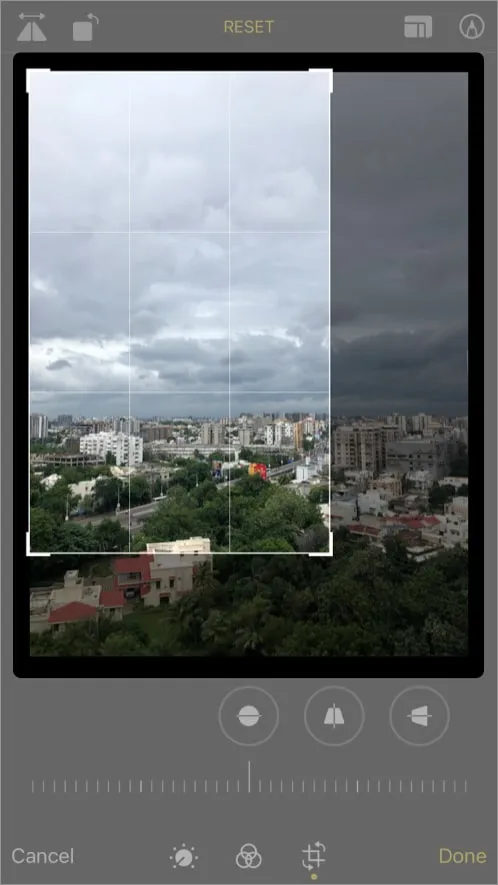
- Když je vše spokojeno, klikněte na Dokončit.
Když oříznete fotku na iPhonu nebo iPadu, oříznutý obrázek nahradí původní soubor. Je ale snadné se vrátit k původnímu neoříznutému obrázku.
Jak vrátit zpět oříznutí a vrátit se k původní fotografii
- Otevřete aplikaci Fotky a klepněte na oříznutou fotografii.
- Klikněte na „Upravit“ v pravém horním rohu.
- Poté klikněte na „Návrat“ v dolní části.
- Potvrďte kliknutím na „Vrátit k originálu“.
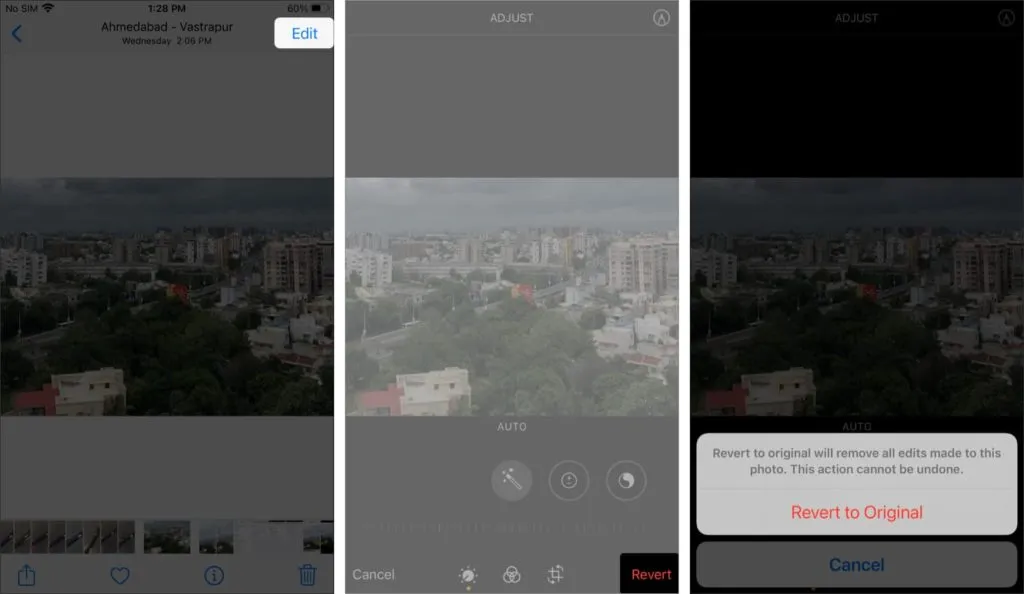
To je asi tak všechno. Jak vidíte, ořezávání obrázků v aplikaci Fotky je velmi snadné. Pokud však chcete udělat něco pokročilejšího, jako je oříznutí obrázku do kruhu nebo zmenšení velikosti souboru obrázku, měli byste vyzkoušet některé z nejlepších aplikací pro úpravu fotografií třetích stran, které vám mohou pomoci. Pokud máte nějaké dotazy, dejte mi vědět v komentářích níže.



Napsat komentář